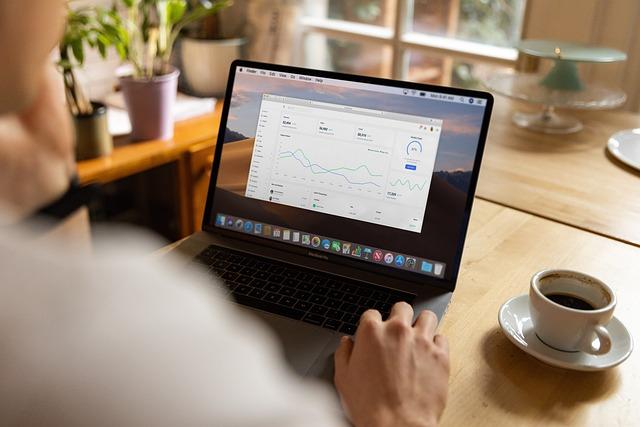在处理Word文档时,我们有时会遇到需要删除文档中的横线。这些横线可能是表格线、内容分隔线或者是文档格式的一部分。下面,我们将详细介绍如何在Word文档中删除不同类型的横线,并提供一些实用的技巧,帮助您更**地完成操作。
一、删除表格中的横线
表格是Word文档中常见的元素,表格线横穿整个表格,有时我们需要删除某些横线来调整文档的外观。
1.选中表格线首先,将光标放置在表格线上,或者用鼠标选中需要删除的横线。
2.使用表格工具在Word的菜单栏中,找到表格工具选项,点击设计。
3.表格样式在表格样式组中,找到表格样式按钮,点击后选择边框。
4.设置边框在弹出的边框和底纹对话框中,选择框选项,然后在设置列表中选择自定义。
5.删除横线在样式、颜色和宽度列表中,选择无,然后点击确定。
二、删除文本中的横线
除了表格线外,Word文档中的文本有时也会包含横线,如下划线、删除线等。
1.选中横线文本首先,用鼠标选中包含横线的文本。
2.应用字体格式在Word的菜单栏中,找到字体组,点击字体按钮。
3.取消横线在弹出的字体对话框中,找到效果区域,取消选中删除线或下划线选项,然后点击确定。
三、删除页面的横线
有时,Word文档的页面边缘会出现横线,这些通常是页面边框。
1.页面布局在Word的菜单栏中,找到页面布局选项。
2.页面边框在页面布局菜单中,选择页面边框。
3.设置边框在弹出的边框和底纹对话框中,选择框选项,然后在设置列表中选择自定义。
4.删除横线在样式、颜色和宽度列表中,选择无,然后点击确定。
四、删除页眉或页脚的横线
页眉或页脚中的横线通常用于分隔文档内容,但有时也需要删除。
1.双击页眉或页脚双击文档的页眉或页脚部分,进入编辑模式。
2.选中横线用鼠标选中页眉或页脚中的横线。
3.右键菜单右键点击选中的横线,选择段落。
4.取消边框在弹出的段落对话框中,找到边框和底纹按钮,点击后选择框选项。
5.删除横线在设置列表中选择自定义,然后在样式、颜色和宽度列表中选择无,点击确定。
五、删除文档背景中的横线
Word文档的背景有时也会包含横线,这些横线通常是页面颜色的一部分。
1.页面颜色在Word的菜单栏中,找到页面布局选项,然后选择页面颜色。
2.填充效果在页面颜色菜单中,选择填充效果。
3.图案填充在弹出的填充效果对话框中,选择图案选项卡。
4.删除横线在图案列表中,选择无图案,然后点击确定。
六、总结与技巧
删除Word文档中的横线是文档编辑的基本技能之一。通过上述步骤,您应该能够轻松删除Word文档中的各种横线。以下是一些额外的技巧,可以帮助您更**地完成操作
-使用快捷键在选中横线后,直接按Delete键可以快速删除。
-批量操作如果需要删除多个横线,可以先将它们全部选中,然后一次性删除。
-查找功能如果文档中横线较多,可以使用Word的查找功能,快速定位到需要删除的横线。
掌握这些技巧,您将能够更加**地处理Word文档,提升工作效率。